Após conseguimos uma versão vazada do GingerBread para nossos Milestone2, confira aqui “Instalando o Gingerbread 2.3.4 no Milestone 2 “MS2GingerBeta5″(atualizado 21/08/11)“, já aparece uma MIUI em versão beta, ela está mais estável que a versão vazada do Gingerbread, no meio do tutorial vou colocando algumas imagens todos os aplicativos que aparecem nas fotos fazem parte da rom.

Até agora não vi erros que façam você não querer usar , mas temos bugs, são os seguintes; ALT LOCK não funciona, mas apertando o ALT duas vezes o ALT LOCK é ativado, o “Swype” aparece, mas só funciona o teclado letra por letra e não riscando como deveria funcionar.
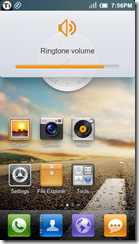
Primeiro recomendo dar uma olhada nessa matéria para saber como fazer backup ou colocar uma SBF(ROM) nova no seu Milestone 2.
Esse tutorial foi feito em parte no XDA.Developers pelo usuário r2beta0.
Não nos responsabilizamos por nada que possa aconteça o seu smartphone.
Como instalar MIUI ROM em seu Milestone 2
Primeiro vá baixando os seguintes arquivos Bootmenu v0.8.6-v2.zip e update.zip, passe esses arquivos para o cartão de memória. Temos que baixar e instalar o Gingerbreak para rootear o celular, lembrando que antes de instalar, vá em “configurações”, “aplicativos”, “desenvolvimento” e ative a “depuração de usb” agora instale o Gingerbreak e aperte em root device após isso o celular ira reiniciar rooteado.
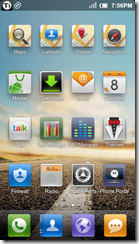
Após rootear temos que instalar no Milestone 2 os seguintes aplicativos Clockworkmod e Droid 2 Recovery Bootstrap.
Agora entre no aplicativo Droid2RecoveryBootstrap e aperte Bootstrap recovery depois em “permitir” e por ultimo “Reboot Recovery”.
O smartphone reiniciará sozinho e irá aparecer no menu de boot, nessa tela o botão de volume é usado para ir pra cima (+) ou para baixo (-) e o botão da câmera da “ok”, devemos selecionar “install zip from sdcard” e depois selecionar “choose zip from sdcard” e escolher o arquivo Bootmenu v0.8.6-v2.zip e depois apertar em “reboot”.
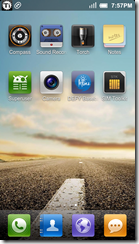
Agora as tecla de dar ok é o “power”, selecione “boot” e depois “set default: [boot Menu]” e escolha “normal”, agora aperte em “Go back” 2 vezes e depois “Recovery” e “custom recovery”, na nova tela de boot o “ok” é o botão da câmera, no menu aperte em “apply uptade form sdcard” e depois em “yes” espere atualizar para a MIUI ROM quando acabar, aperte em “wipe data/factory reset”, agora em “advanced”, logo depois em “Wipe Dalvik Cache” e “Wipe Baterry Stats”, sempre selecionando “Yes” em todas as opções, por fim aperte em go back e reboot system now.


O Mlilestone 2 pode demorar um pouco para iniciará na MIUI ROM, basta esperar, ao ligar, para colocar em português basta apertar em configurações (settings), selecione a aba “System” e selecione “Languge & Input Settings”, na nova tela aperte em “Select languag”e e escolha Português (brasil) e por último aperte em “Done”.


Pronto agora você pode aproveitar sua MIUI ROM que eu considero mais rápida que a “MS2GingerBeta5”, esse tutorial serve para tanto para quem esta com a Froyo ( Android 2.2) ou Gingerbread ( Android 2.3), mas recomendo fazer esse procedimento com a froyo para que você não fique sem o teclado “Swype” mesmo que ele tenha defeito.
Fix GSM
Faça esse procedimento se seu celular não estiver conseguindo encontrar a rede de forma alguma:
Só lembrando que o telefone deve estar com root.
Primeiro devemos baixar esse arquivo, descompacte que dentro dele terá dois aplicativos, instale primeiro o “ms1 Plus v.198.apk” em seu Milestone2, abra o aplicativo em seguida, ele deve aparecer no menu com o nome de “Plus e algo chinês na frente” ao entrar no aplicativo, aperte em permitir, agora click em umas barras coloridas.

Na próxima tela escolha (b1b8068) e reinicie o celular, nesse pronto já devemos ter a rede funcionando mais continue com o tutorial para arrumar a rede 3g do seu celular.

Após reiniciar o celular instale o aplicativo “milestone2 baseband 1.4.0.apk” entre no aplicativo, ele estará no menu com o nome todo em chinês e com o numero 2 no meio, entre nele, aperte em permitir e selecione (850/900/2100) existe três opções vai testando uma por uma para saber qual funciona com seu 3g.

Agradecimento por essa parte do tutorial ao Well (o único com esse problema) que fez o procedimento em seu Milestone 2 com a ajuda do blog.
Pessoal essa versão é antiga aconselho a instalar a nova versão nessa página.
Deixe um comentário para Igormarks Cancelar resposta